Opdateret April 2024: Stop med at få fejlmeddelelser, og sænk dit system ned med vores optimeringsværktøj. Hent det nu kl dette link
- Download og installer reparationsværktøjet her.
- Lad det scanne din computer.
- Værktøjet vil derefter reparér din computer.
Brugere, der prøver at opgradere min Windows 7 til Service Pack 1, vil stadig modtage fejl 800F0A13. Hvad kan være årsagen til dette? Hvorfor får de denne fejlkode nu?
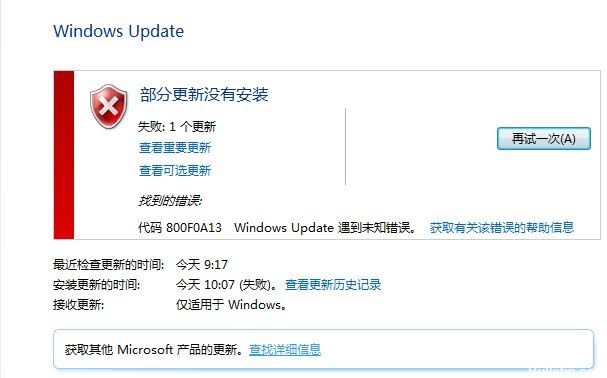
Her er nogle instruktioner, du skal følge for at løse dette problem.
Udførelse af en opstartsreparation

Startreparationsværktøjet reparerer Windows 7 ved at udskifte vigtige filer i operativsystemet, der kan være beskadiget eller mangler. Startreparation er et simpelt diagnosticerings- og reparationsværktøj, som du kan bruge, hvis Windows 7 ikke starter korrekt, og du ikke kan bruge sikker tilstand.
- Start fra Windows 7 DVD
- Vent indtil Windows 7 har indlæst filerne.
- Vælg konfigurationssprog Windows 7 og andre indstillinger.
- Klik på Repair Computer.
- Vent, indtil systemgendannelsesindstillinger finder Windows 7 på din computer.
- Vælg din Windows 7-installation
- Vælg Start-up Repair Tool.
- Når du starter reparationen, skal du vente på problemer med Windows 7-filer.
- Under opstartprocessen skal du vente på reparationsforsøg på at reparere Windows 7-filer.
- Klik på Udfør for at genstarte Windows 7.
Start System File Checker (SFC.exe).

- For at gøre dette skal du klikke på Start, skrive Kommandoprompt eller cmd i søgefeltet, højreklikke på Kommandoprompt og derefter klikke på Kør som administrator. Hvis du bliver bedt om at indtaste administratoradgangskode eller bekræftelse, skal du skrive adgangskoden eller klikke Tillad.
- Hvis du bruger Windows 10, Windows 8.1 eller Windows 8, skal du først køre DISM (Inbox Deployment Image Servicing and Management) værktøjet, før du starter System File Checker. (Hvis du bruger Windows 7 eller Windows Vista, skal du fortsætte til trin 3.)
- Skriv følgende kommando, og tryk derefter på Enter. Det kan tage flere minutter, før kommandopunktionen afslutter.
April 2024 Opdatering:
Du kan nu forhindre pc -problemer ved at bruge dette værktøj, såsom at beskytte dig mod filtab og malware. Derudover er det en fantastisk måde at optimere din computer til maksimal ydelse. Programmet retter let på almindelige fejl, der kan opstå på Windows -systemer - ikke behov for timers fejlfinding, når du har den perfekte løsning lige ved hånden:
- Trin 1: Download PC Reparation & Optimizer Tool (Windows 10, 8, 7, XP, Vista - Microsoft Gold Certified).
- Trin 2: Klik på "Begynd Scan"For at finde Windows-registreringsproblemer, der kan forårsage pc-problemer.
- Trin 3: Klik på "Reparer Alt"For at løse alle problemer.
DISM.exe / Online / Oprydning - Billede / Sundhedsgendannelse
Vigtigt: Når du udfører denne kommando, bruger DISM Windows Update til at levere de nødvendige filer til fejlfinding af fejl. Men hvis din Windows Update-klient allerede er nede, skal du bruge en kørende Windows-installation som en reparationskilde eller en Windows-mappe side om side fra en netværksdel eller flytbar disk, som f.eks. Windows DVD, som kilde til filerne. For at gøre dette skal du udføre følgende kommando i stedet:
DISM.exe / Online / Oprydningsbillede / Gendan sundhed / Kilde: C: \ RepairSource \ Windows / LimitAccess
Bemærk: Udskift C: \ RepairSource \ Windows-jokertegnet med placeringen af din reparationskilde. Lær mere om brug af DISM værktøj til reparation af Windows.
Skriv kommandoen på kommandoprompten, og tryk derefter på ENTER:
sfc / scannow
Kommandoen sfc / scannow scanner alle beskyttede systemfiler og erstatter beskadigede filer med en cachelagret kopi placeret i en mappe komprimeret til% WinDir% \ System32 \ dllcache.
% WinDir% -fyldte tegn repræsenterer Windows-operativsystemmappen. For eksempel C: \ Windows.
Kør værktøjet Systemopdateringsberedskab

Systemberedskabsopdateringsværktøjet eller CheckSUR løser dette problem. Disse opdateringer inkluderer værktøjet CheckSUR (Check for System Update Readiness). CheckSUR-værktøjet søger efter uoverensstemmelser på din computer og korrigerer dem under installationen. Bemærk, at på nogle computere kan analysen tage op til 15 minutter eller mere. Selv hvis statuslinjen ser ud til at stoppe, fortsætter analysen, så annullér ikke processen.
Ekspert Tip: Dette reparationsværktøj scanner lagrene og erstatter korrupte eller manglende filer, hvis ingen af disse metoder har virket. Det fungerer godt i de fleste tilfælde, hvor problemet skyldes systemkorruption. Dette værktøj vil også optimere dit system for at maksimere ydeevnen. Den kan downloades af Klik her

CCNA, Web Developer, PC Fejlfinding
Jeg er computerentusiast og en praktiserende it-professionel. Jeg har mange års erfaring bag mig i computerprogrammering, hardwarefejlfinding og reparation. Jeg er specialiseret i webudvikling og database design. Jeg har også en CCNA-certificering til netværksdesign og fejlfinding.

